Jak wyłączyć komputer za pomocą telefonu

Jak wyłączyć komputer za pomocą telefonu
Skoro omówiliśmy już wystarczająco dużo rozszerzeń Google Chrome, czas omówić ustawienia proxy Chrome. Czy wiesz, że Google Chrome korzysta z ustawień serwera proxy Internet Explorera? Może Cię to zaskoczyć, ale to prawda.
Przejdź do Opcji, wybierz zakładkę „Urządzenia zaawansowane” i kliknij przycisk „Zmień ustawienia proxy”. Nie zdziw się, gdy wyświetli się okno dialogowe „Właściwości internetowe”.
Jeśli chcesz wyłączyć lub zachować inne ustawienia serwera proxy dla przeglądarki Google Chrome, musisz poznać kilka przełączników wiersza poleceń.
Jeśli szukasz niezawodnej usługi, która będzie działać z tymi niestandardowymi ustawieniami proxy, możesz przejrzeć nasze rekomendacje najlepszych witryn proxy dla przeglądarki Chrome i innych przeglądarek.
Wyłącz serwer proxy
Aby wyłączyć serwer proxy, kliknij prawym przyciskiem myszy skrót Google Chrome i wybierz Właściwości. Następnie dodaj poniższy przełącznik wiersza poleceń na końcu ścieżki docelowej.
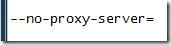
Spowoduje to, że Chrome nie będzie używał żadnych ustawień proxy i zastąpi wszystkie inne podane ustawienia proxy. Zobacz zrzut ekranu poniżej, aby uzyskać więcej informacji.
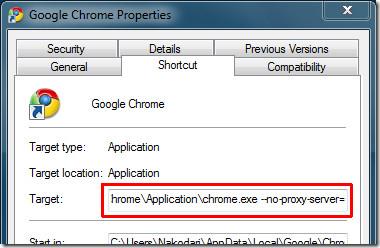
Przypisz serwer proxy
Powyższa metoda wyłączy ustawienia proxy, ale co zrobić, jeśli chcesz przypisać Google Chrome inne ustawienia proxy niż Internet Explorerowi? Wystarczy dodać adres IP i port po przełączeniu serwera proxy.

Gdzie 0.0.0.0 to dowolny adres IP, a 8080 to port. Upewnij się, że jest on ujęty w „”.
Więcej szczegółów znajdziesz na zrzucie ekranu poniżej.
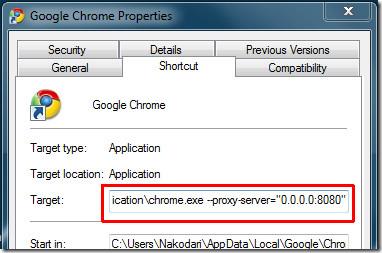
Wyjątki proxy (lista pomijania)
A co, jeśli chcesz ustawić wyjątki? To ładne pytanie, które brzmi trudno, ale jest całkiem proste. Wystarczy wpisać kolejny przełącznik wiersza poleceń na końcu powyższego przełącznika wiersza poleceń wraz z hostami, które chcesz wykluczyć.

Całkowity cel wygląda następująco:

Po wpisaniu powyższego wiersza poleceń wszystkie hosty będą obsługiwane przez serwer proxy „0.0.0.0” na porcie 8080, z wyjątkiem tych wskazujących na google.com, tych wskazujących na WebTech360Tips.com i tych wskazujących na hosta lokalnego na porcie 8080.
Mamy nadzieję, że te przełączniki wiersza poleceń okażą się skuteczne. Jeśli napotkasz jakiekolwiek problemy, daj nam znać w komentarzach.
Jak wyłączyć komputer za pomocą telefonu
Usługa Windows Update zasadniczo współpracuje z rejestrem i różnymi plikami DLL, OCX i AX. W przypadku uszkodzenia tych plików większość funkcji
Nowe pakiety ochrony systemu pojawiają się ostatnio jak grzyby po deszczu, a każdy z nich oferuje kolejne rozwiązanie antywirusowe/do wykrywania spamu, a jeśli masz szczęście
Dowiedz się, jak włączyć Bluetooth w systemie Windows 10/11. Bluetooth musi być włączony, aby Twoje urządzenia Bluetooth działały prawidłowo. Spokojnie, to proste!
Wcześniej recenzowaliśmy NitroPDF, dobry czytnik PDF, który umożliwia również użytkownikom konwersję dokumentów do plików PDF z opcjami takimi jak scalanie i dzielenie plików PDF
Czy kiedykolwiek otrzymałeś dokument lub plik tekstowy zawierający zbędne, niepotrzebne znaki? Czy tekst zawiera mnóstwo gwiazdek, myślników, pustych spacji itp.?
Tak wiele osób pytało o małą prostokątną ikonę Google obok ikony Start systemu Windows 7 na moim pasku zadań, że w końcu zdecydowałem się opublikować ten artykuł
uTorrent to zdecydowanie najpopularniejszy klient desktopowy do pobierania torrentów. Chociaż u mnie działa bez zarzutu w systemie Windows 7, niektórzy użytkownicy mają problem z…
Każdy musi robić częste przerwy podczas pracy przy komputerze, ponieważ jeśli nie robisz przerw, istnieje duże prawdopodobieństwo, że Twoje oczy wyskoczą (dobrze, nie wyskoczą)
Istnieje wiele aplikacji, do których jako zwykły użytkownik możesz być bardzo przyzwyczajony. Większość powszechnie używanych darmowych narzędzi wymaga żmudnej instalacji,







